网上我们可以找到很多的装机工具,其中比较好用的就有小白装机,大白菜装机工具等。有网友想了解借助大白菜win7旗舰版怎么下载安装,下面小编就给大家演示下大白菜win7旗舰版下载安装教程。
工具/原料
系统版本:windows7旗舰版
软件版本:大白菜装机工具
方法
1.进入官网下载安装大白菜装机工具到电脑上,然后开始制作大白菜U盘启动盘(注意在完成这一步的过程中需要将杀毒软件全部关闭,否则会导致制作失败)。
2.U盘制作完成后,重启电脑,不断地按下U盘启动快捷键快捷键,当显示启动项设置,将U盘作为第一启动项。

3.然后进入大白菜pe界面,一般选择【启动Win10 X64 PE(2G以上内存)】作为第一启动项。

4.打开大白菜一键重装后,如果没有准备好系统镜像,我们可以选择在线系统下载。

5.点击【系统下载】后,在弹出Windows系统在线下载窗口,我们可以在这里选择需要的系统下载,并进行安装。

6.系统下载好后,提示是否安装,点击【立即安装】。
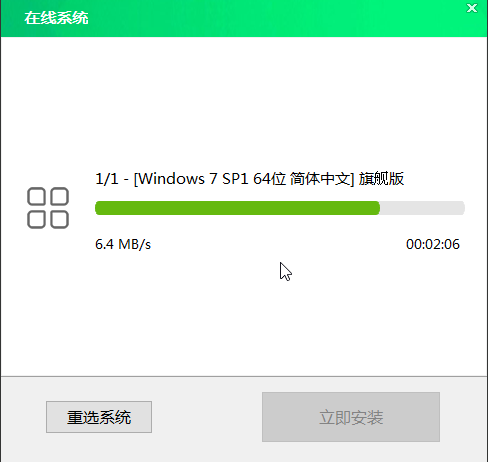
7.此时会弹出一键还原的提示窗口,勾选复选框后点击【是】。

8.安装完成提示重启,请先拔掉U盘再重启电脑。
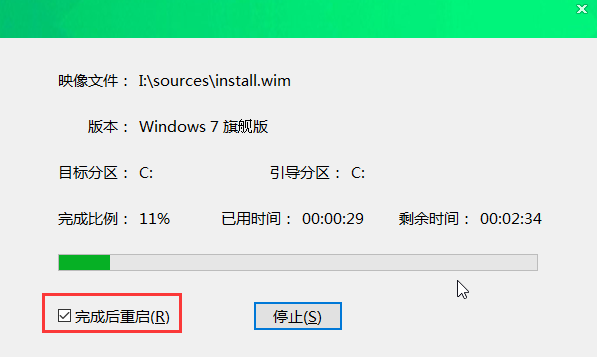
9.系统下载并安装完成后,重启电脑,会进行系统的部署。期间会激活系统并安装驱动程序,耐心等待部署完成,即可进入安装好的系统。

10.如果您在重装前准备好了系统镜像,可在step1中选择【安装系统】,选择准备好的系统镜像和安装路径,一般选择C盘,完成后点击【执行】。接下来的操作如上所述,在此就不再重复了。
总结
1、下载装机工具,制作大白菜u盘启动盘;
2、重启电脑,将u盘作为第一启动项;
3、选择需要的系统下载安装;
4、安装完成拔掉U盘重启。
Copyright ©2018-2023 www.958358.com 粤ICP备19111771号-7 增值电信业务经营许可证 粤B2-20231006